目次
Gmail APIを利用するための準備
新しいプロジェクトを作成する
新しくWordPress環境を立ち上げたなら、新しいプロジェクトを作成するのが良いでしょう。
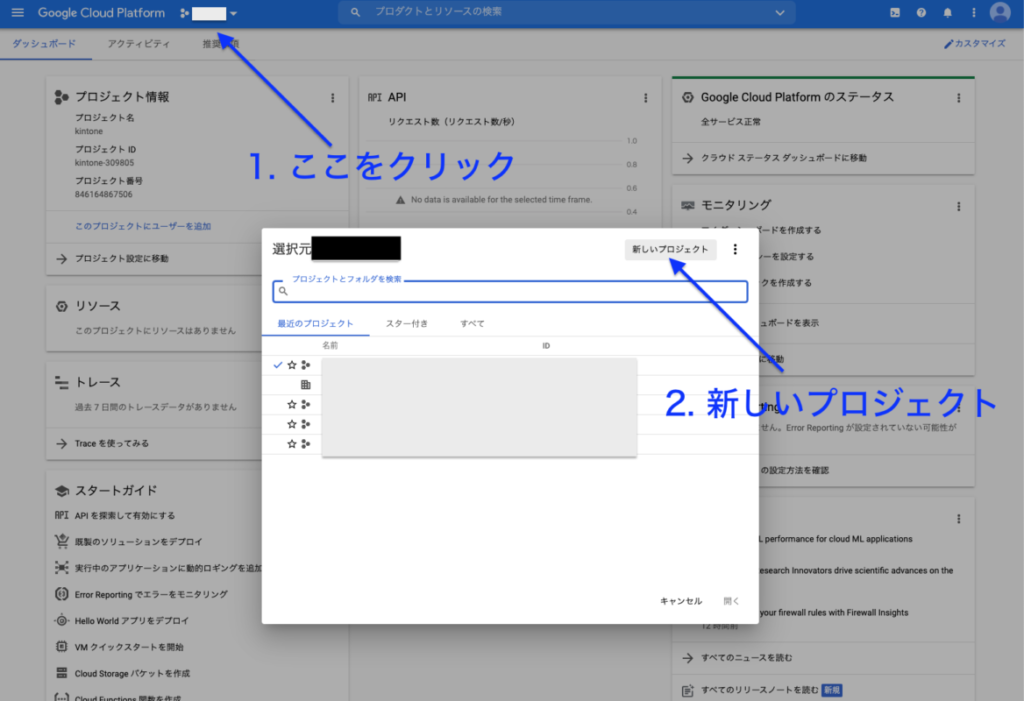
Gmail APIを有効にする
Google API Console ライブラリにアクセスする。
検索欄に「Gmail」と入力し、APIライブラリから「Gmail API」を有効にする。

「認証情報の作成」をクリックする。
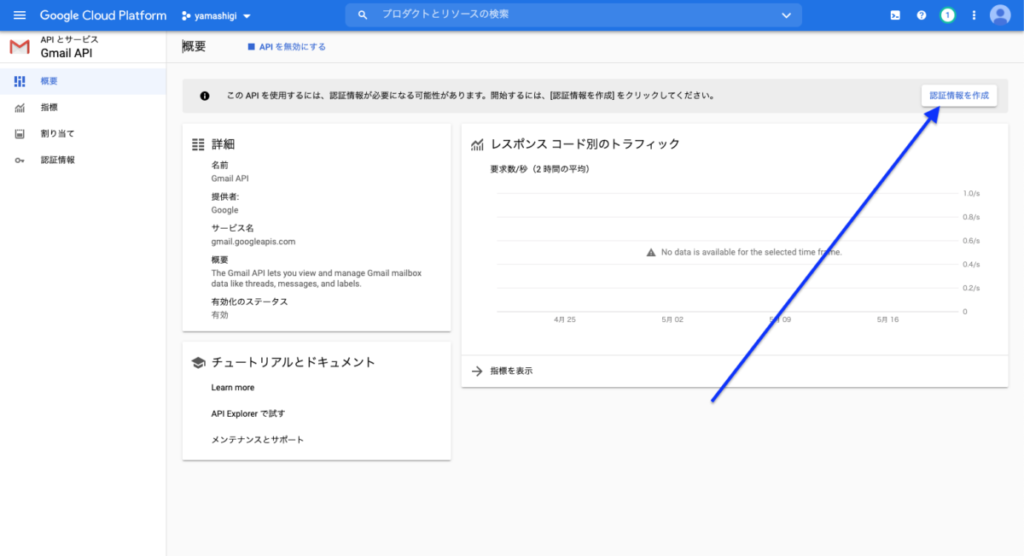
認証情報の種類を入力
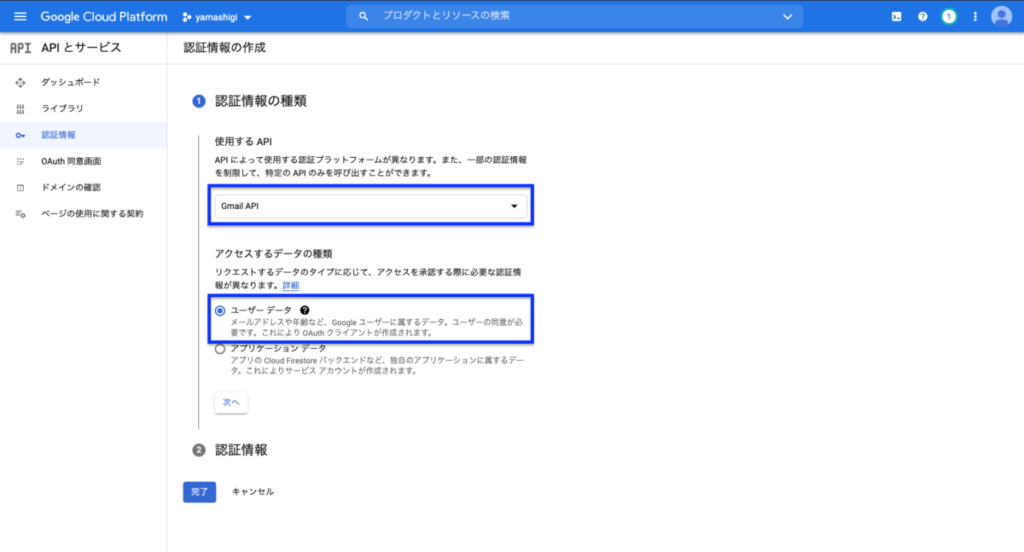
OAuthの同意画面の設定では、アプリケーション名は適当なものを入力して保存する。また、ユーザーサポートメールやデベロッパーの連絡先情報を入力しておく。
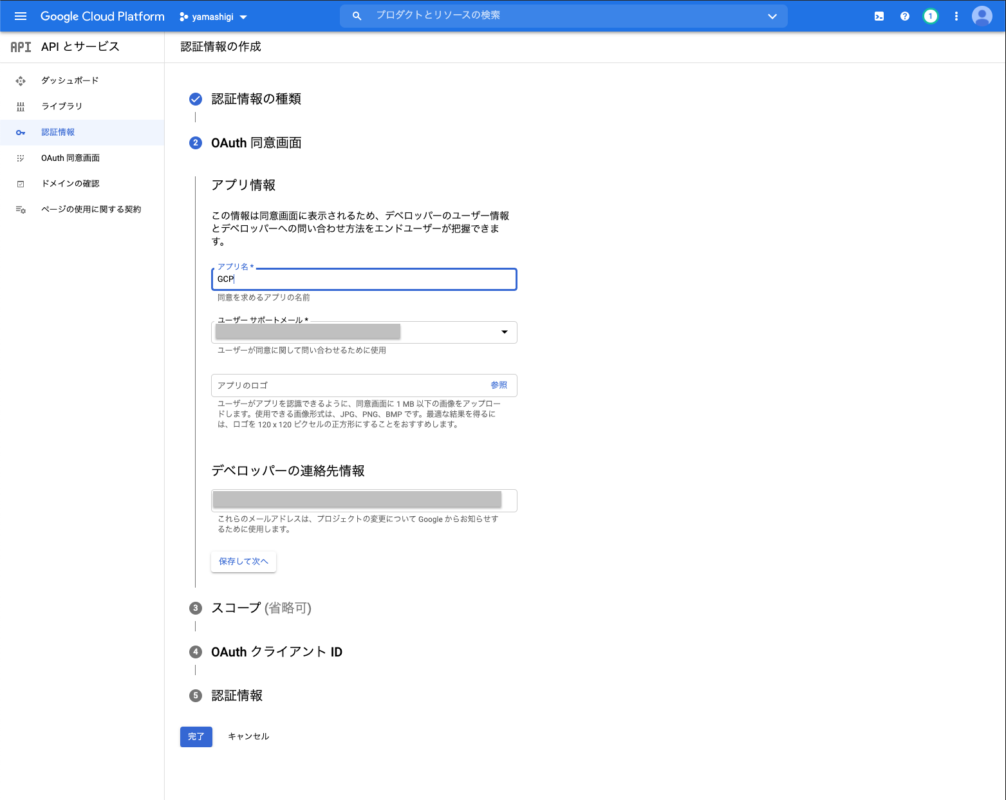
OAuthクライアントIDでは、アプリケーションの種類を「ウェブアプリケーション」を選択し、完了を押す。
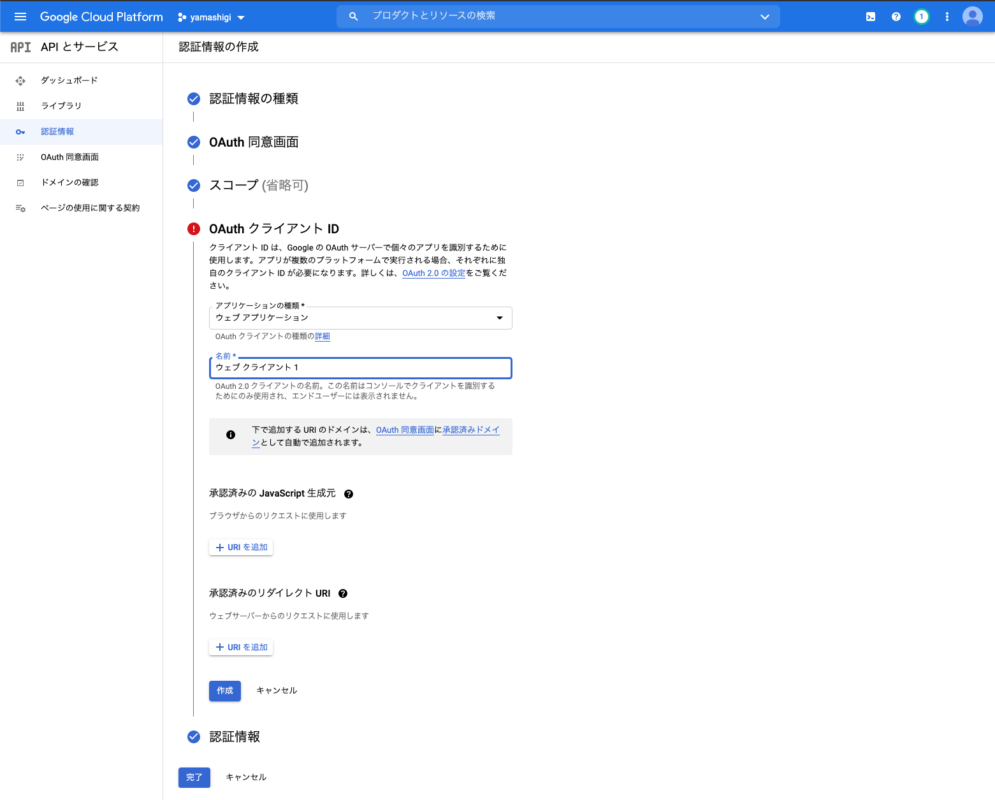
「同意画面を構成」をクリックする。その後、User Typeでは「内部」を選択する。必要情報を入力し、同意画面を作成する。
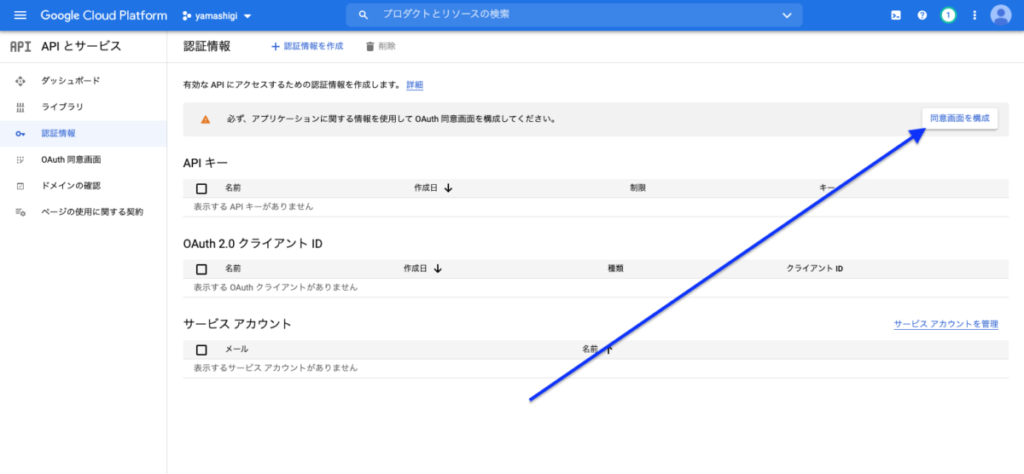
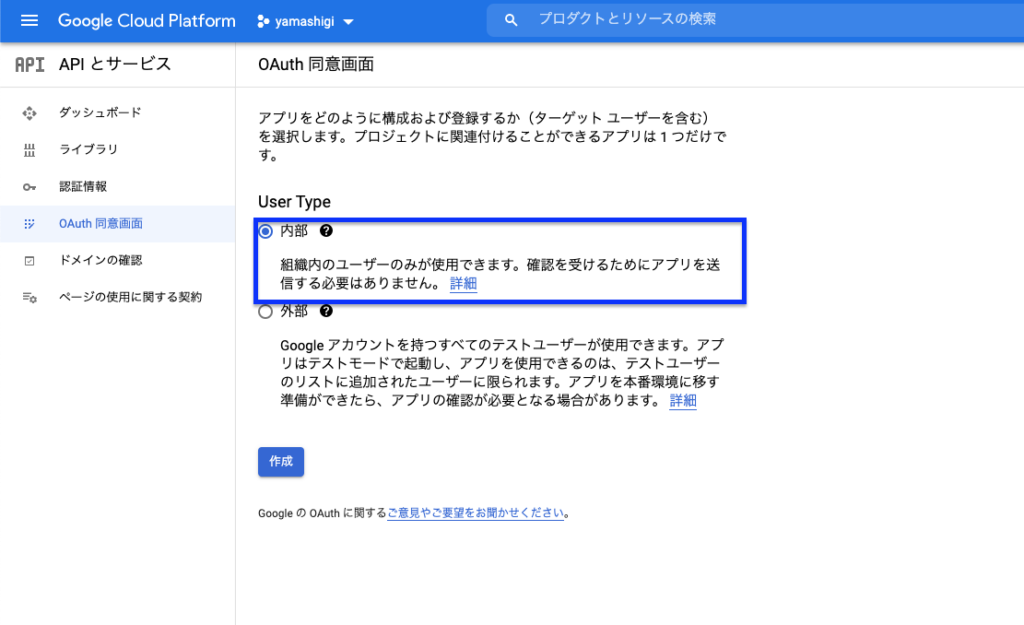
認証画面に戻り、認証情報を作成をクリックし、「OAuthクライアントID」を選択。
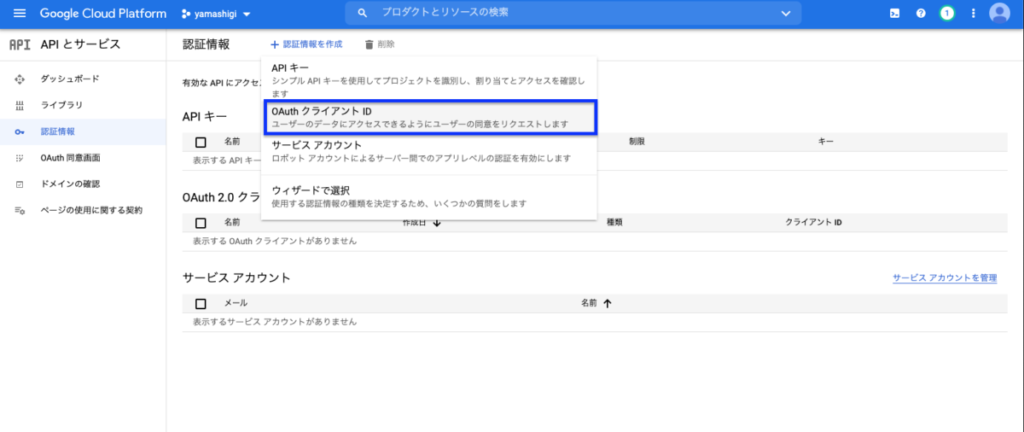
アプリケーションの種類に「ウェブアプリケーション」を選択し、適当な名前をつける。
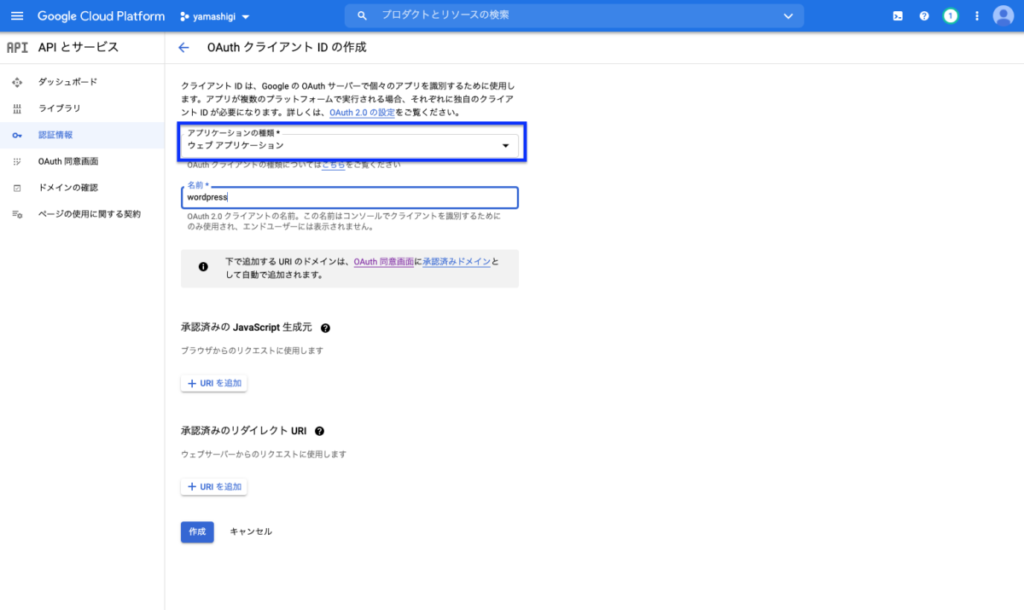
クライアントIDとクライアントシークレットをメモしておく。
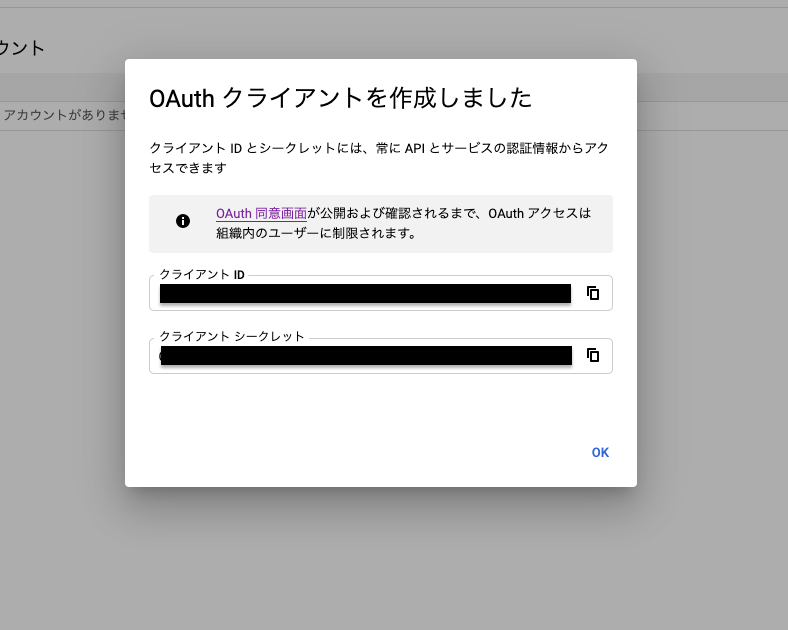
プラグイン WP Gmail SMTPをインストール、設定する
プラグインのインストール
「プラグイン→新規追加」で「WP Gmail SMTP」をインストールし、有効化する。
承認済みのリダイレクトURIを設定
設定画面で、「Authorized Redirect URI」の値をコピーしておく。
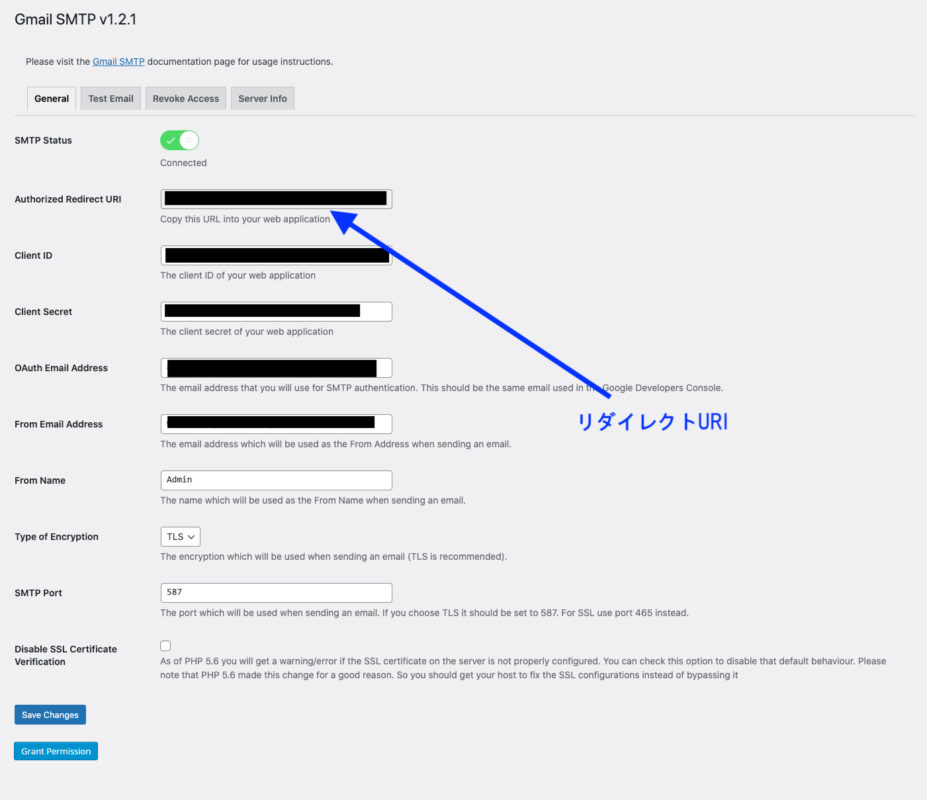
GoogleCloudPlatformの画面から、OAuthクライアントを編集(鉛筆マーク)をクリック
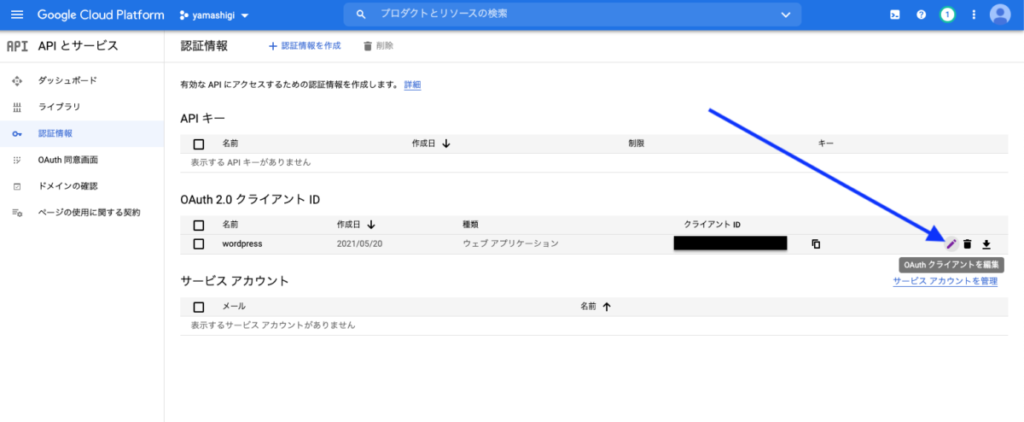
承認済みのリダイレクトURIに先程コピーした値を入力
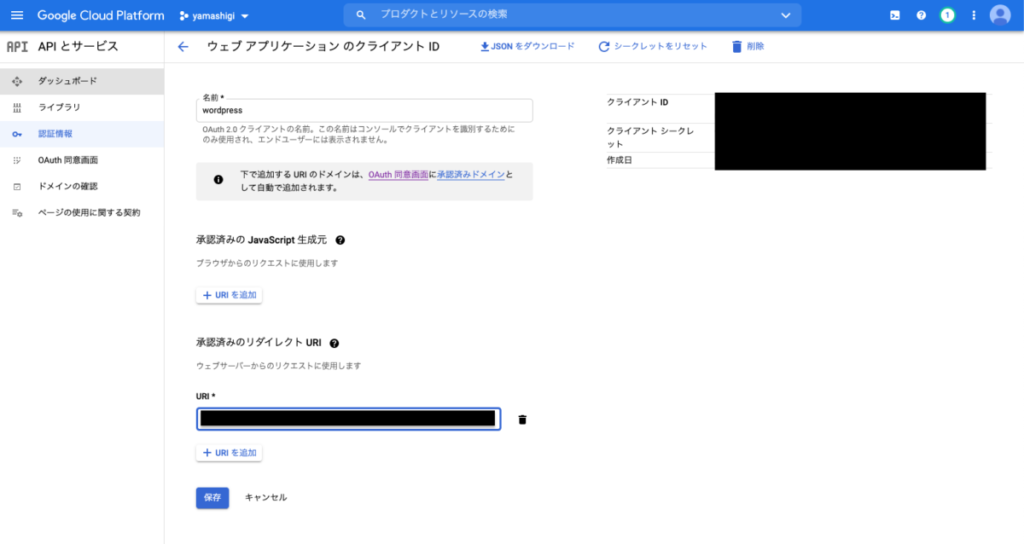
WordPressのプラグイン設定画面に戻り、「Grant Permission」を押して認証させる。
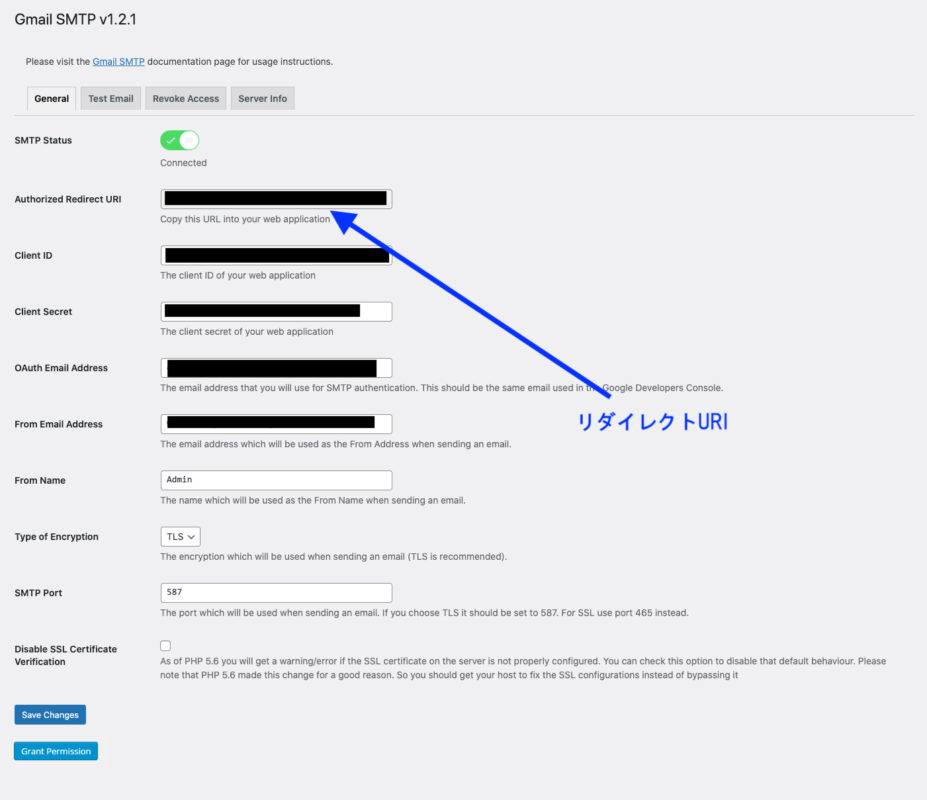
クライアントIDとクライアントシークレットを入力して保存
設定画面で「Client ID」と「Client Secret」に、GoogleCloutPlatformで取得した値をそれぞれ代入し、保存する。
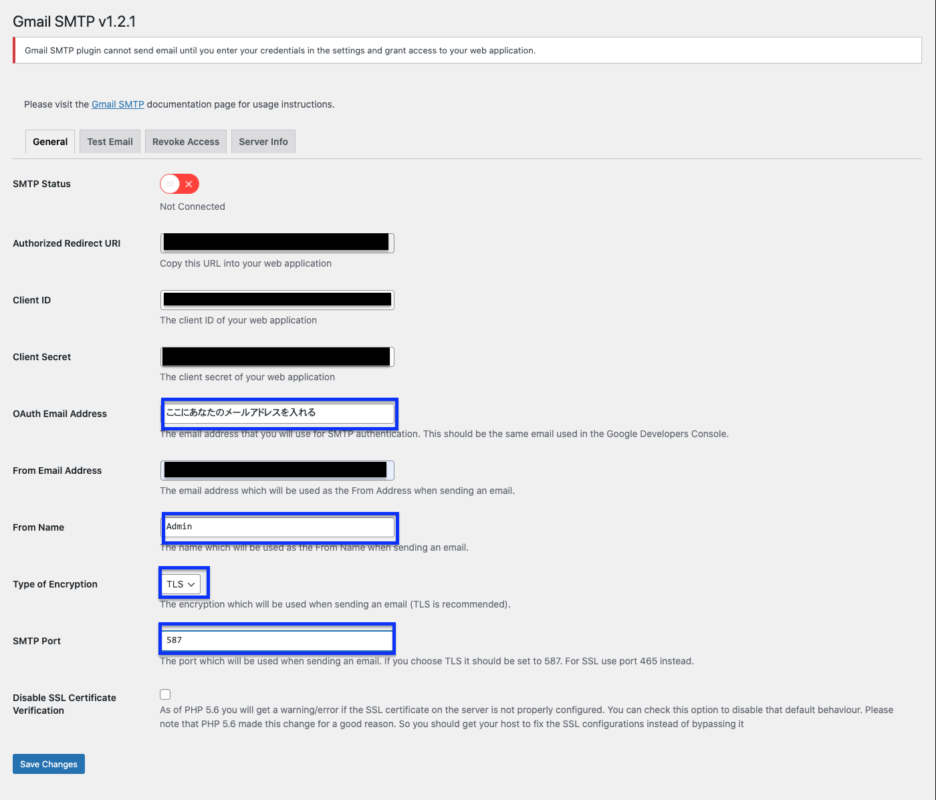
最後にテストメールを送ってみて、送信完了したらおしまい。


